Nota
El acceso a esta página requiere autorización. Puede intentar iniciar sesión o cambiar directorios.
El acceso a esta página requiere autorización. Puede intentar cambiar los directorios.
En este artículo se describen los pasos para suscribirse a eventos publicados por Microsoft Entra ID mediante Azure Portal.
Creación de un tema de asociado
Navegue hasta Azure Portal.
En el cuadro de búsqueda, escriba Event Grid y seleccione Event Grid en los resultados.

En el menú de la izquierda, expanda Eventos de asociado, seleccione Asociados disponibles.
En el icono Microsoft Entra ID, seleccione Crear.
En la pestaña suscripción de Microsoft Graph API del asistente, siga estos pasos:
En suscripción, seleccione la suscripción de Azure en la que desea crear el tema de asociado.
En Grupo de recursos, seleccione el grupo de recursos para el recurso del tema del asociado.
Para Ubicación, seleccione la región en la que desea crear el tema de asociado.
En Nombre del tema asociado, escriba un nombre para el tema del asociado.
En Recurso, especifique el recurso para el que desea recibir las notificaciones. Por ejemplo:
users.
En Tipo de cambio, seleccione los tipos de eventos para los que desea recibir una notificación.

En Fecha y hora de expiración, seleccione fecha y hora en que expire el tema del asociado.

Seleccione Habilitar eventos de ciclo de vida opciones si desea que se admita el evento
Microsoft.Graph.ReauthorizationRequired. Para más información sobre los eventos de ciclo de vida, consulte Notificaciones de ciclo de vida para suscripciones.Seleccione Siguiente: Configuración de asociados en la parte inferior de la página.
En la página Configuración de asociado, siga estos pasos:
Seleccione + Autorización de asociados.

En la página Agregar autorización de asociado para crear recursos, seleccione Microsoft Graph API, especifique Tiempo de expiración de autorización y seleccione Agregar.

Ahora, en la página Configuración de partners, seleccione Siguiente: Revisar y crear en la parte inferior de la página.

En la página Revisar y crear, revise toda la configuración y seleccione Crear.

Después de crear la suscripción de Graph API y activar el tema del asociado, verá un vínculo para ir al tema de asociado en el portal.

Suscripción a eventos de asociados
En este momento, los eventos de Microsoft Graph API deben llegar al tema del asociado activado siempre que haya cambios en los recursos especificados al crear la suscripción de Microsoft Graph API. Para procesar los eventos, debe crear una suscripción de eventos que reenvíe los eventos a un controlador de eventos, como un webhook o cualquiera de los servicios de Azure admitidos.
Importante
En esta sección, encontrará una manera de recibir eventos mediante una aplicación de ejemplo, el Visor de Event Grid. Esta aplicación le ayuda a probar la canalización de datos para recibir eventos antes de crear su propia aplicación para controlar los eventos según sus requisitos empresariales. Cuando esté listo para compilar la aplicación, consulte los ejemplos de aplicación completos.
Implementación de la aplicación visor de eventos
Para probar el tema del asociado, implemente el Visor de eventos, que es una aplicación web precompilada. La aplicación Visor de eventos muestra todos los eventos entregados. La solución implementada incluye un plan de App Service, una aplicación web de App Service y el código fuente desde GitHub.
Seleccione Implementar en Azure para implementar la solución en la suscripción de Azure. En Azure Portal, proporcione valores para los parámetros.
En la página Implementación personalizada, siga estos pasos:
Seleccione un Grupo de recursos donde se implemente la aplicación.
En Nombre del sitio, escriba el nombre de la aplicación web.
En Nombre del plan de hospedaje, escriba el nombre del plan de App Service que se va a usar para hospedar la aplicación web.
Seleccione Revisar + crear.
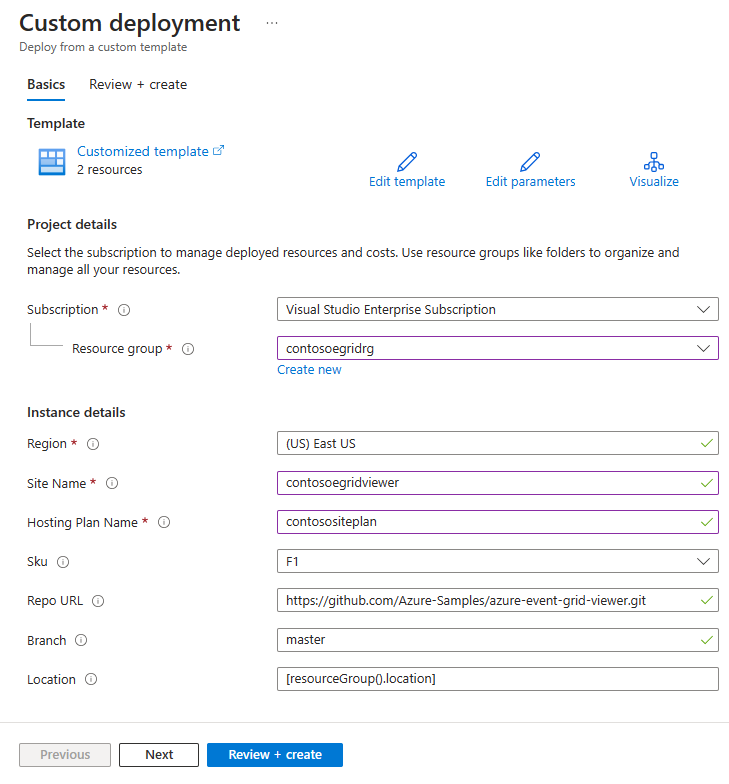
En la página Revisar y crear, seleccione Crear.
La implementación tarda unos minutos en completarse. Seleccione Alertas (el icono de la campana) en el portal y, después, seleccione Ir al grupo de recursos.
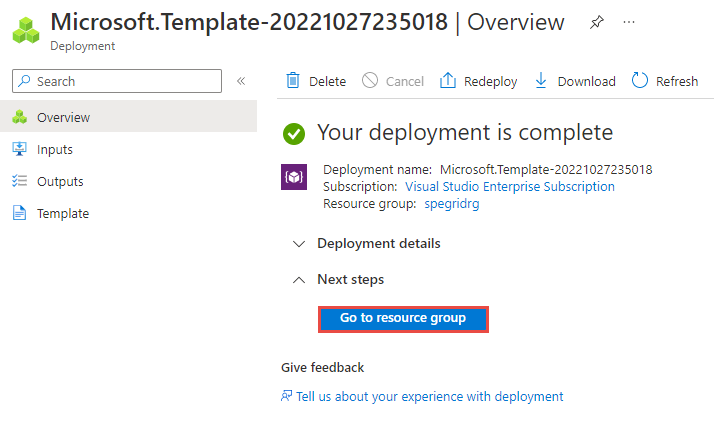
En la página Grupo de recursos, en la lista de recursos, seleccione la aplicación web que ha creado. También verá el plan de App Service y cualquier otro recurso que tenga en el grupo de recursos.
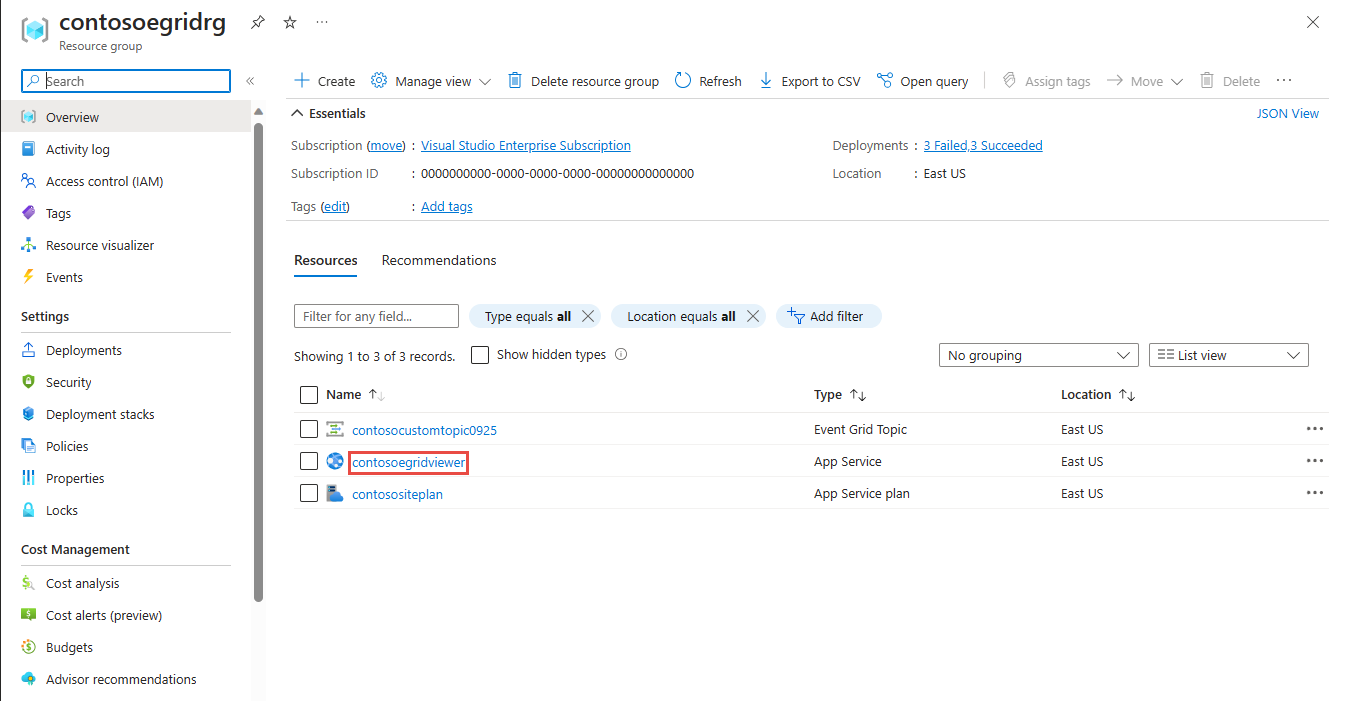
En la página App Service de la aplicación web, seleccione la dirección URL para ir al sitio web. La dirección URL debe tener este formato:
https://<your-site-name>.azurewebsites.net.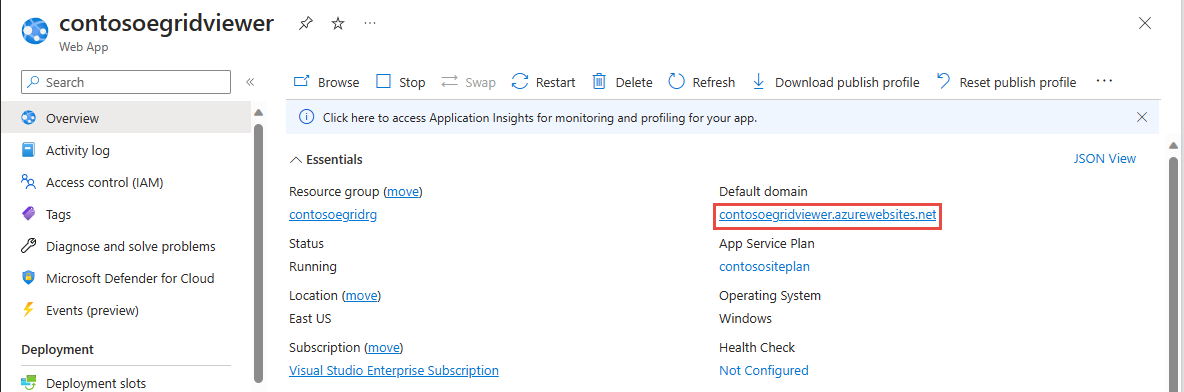
Confirme que ve el sitio pero aún no hay ningún evento publicado.
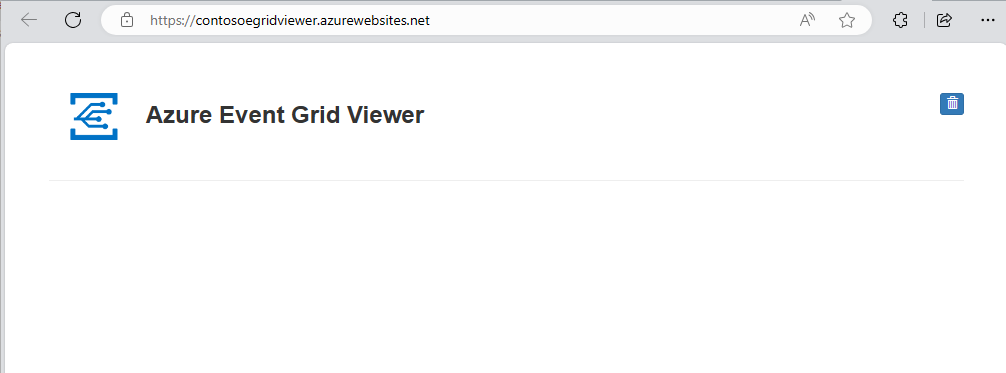
Creación de una suscripción a evento
Suscríbase a un tema de asociado de Event Grid para indicar a Event Grid qué eventos desea realizar un seguimiento y dónde enviar los eventos.
Ahora, en la página Tema de partners de Event Grid, seleccione + Suscripción de eventos en la barra de herramientas.
En la página Crear suscripción de eventos, siga estos pasos:
Escriba un nombre para la suscripción a eventos.
Seleccione Webhook como Tipo de punto de conexión.
Elija Seleccionar un punto de conexión.
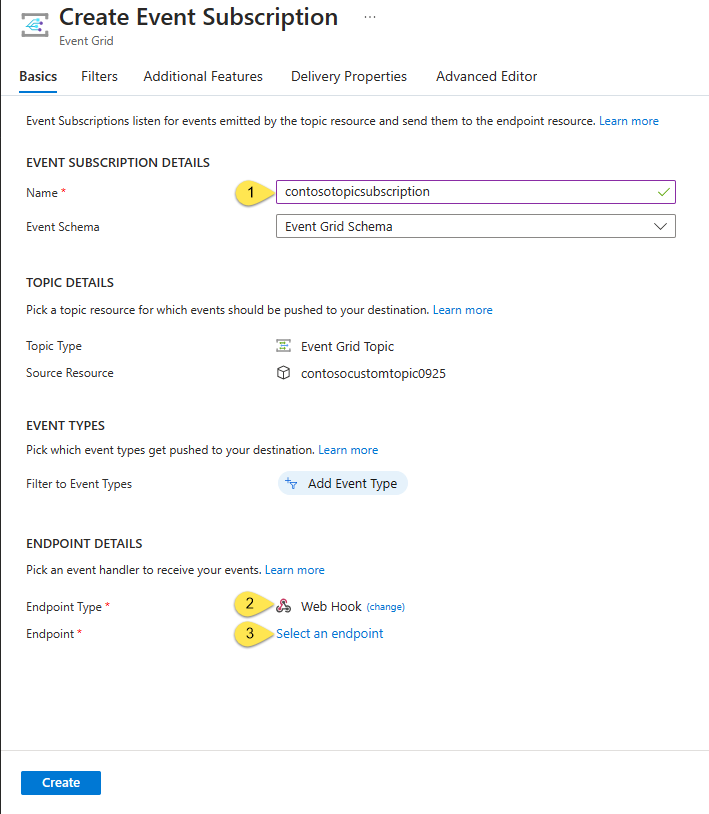
Para el punto de conexión de webhook, proporcione la dirección URL de la aplicación web y agregue
api/updatesa la dirección URL de la página principal. Seleccione Confirm Selection (Confirmar selección).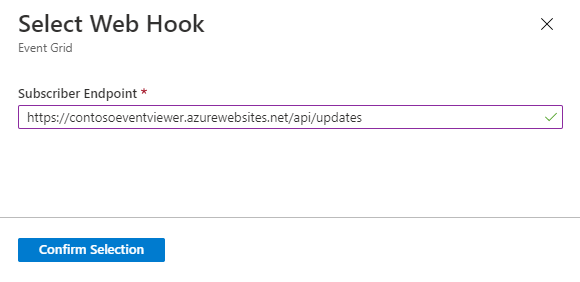
De nuevo en la página Crear suscripción de eventos, seleccione Crear.
Vuelva a ver la aplicación web y debería ver un nuevo evento de validación de suscripción. Seleccione el icono del ojo para expandir los datos del evento. Event Grid envía el evento de validación para que el punto de conexión pueda verificar que desea recibir datos de eventos. La aplicación web incluye código para validar la suscripción.
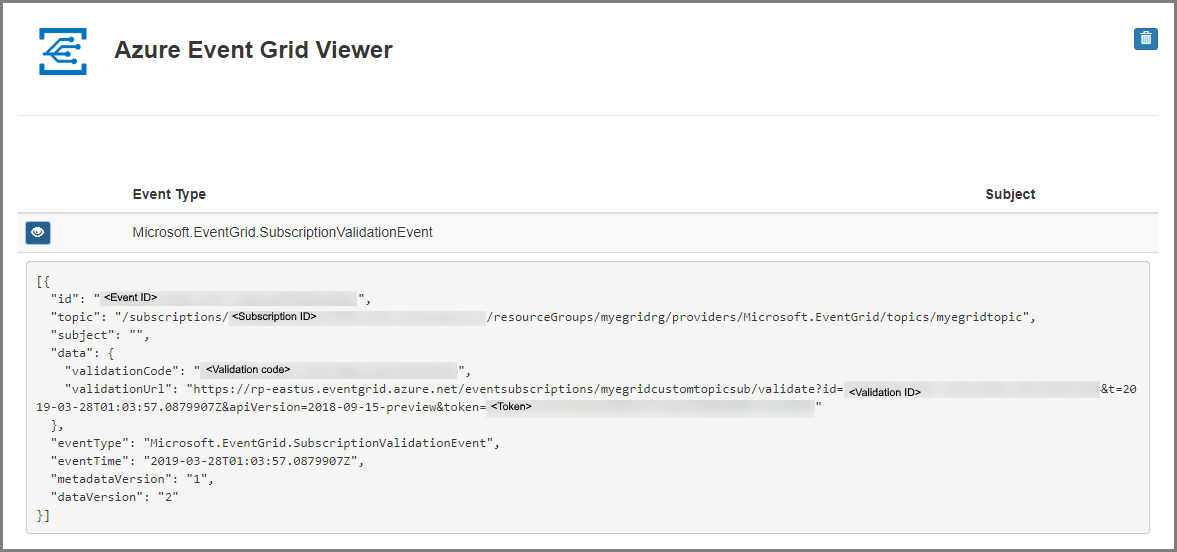
Prueba del flujo de eventos
Ya está listo para probar la suscripción de Microsoft Entra ID. Según el tipo de cambio proporcionado al crear la suscripción de Microsoft Entra ID, actualice o elimine el recurso al que está realizando el seguimiento. Debería ver un evento mostrado en la aplicación Visor de eventos para cada cambio de recurso que realice.
Pasos siguientes
- Creación de su propia aplicación de controlador de eventos de asociado
- Use las aplicaciones de ejemplo como una manera de acelerar el esfuerzo de desarrollo. Después de tener la aplicación, puede actualizar el punto de conexión de la suscripción de eventos con el punto de conexión de la aplicación.
- Para fines de producción, es posible que quiera automatizar la creación de la suscripción de Microsoft Graph API y, por tanto, el tema del asociado. Para ello, las aplicaciones de ejemplo también son un buen recurso. Es posible que quiera consultar los fragmentos de código de la sección Creación de una suscripción de Microsoft Graph API para obtener una referencia rápida.
- Las aplicaciones de ejemplo también muestran cómo renovar las suscripciones de Microsoft Graph API para garantizar un flujo continuo de eventos. Debe comprender los conceptos subyacentes a la renovación de suscripciones y las API llamadas en la sección Renovación de una suscripción de Microsoft Graph API

